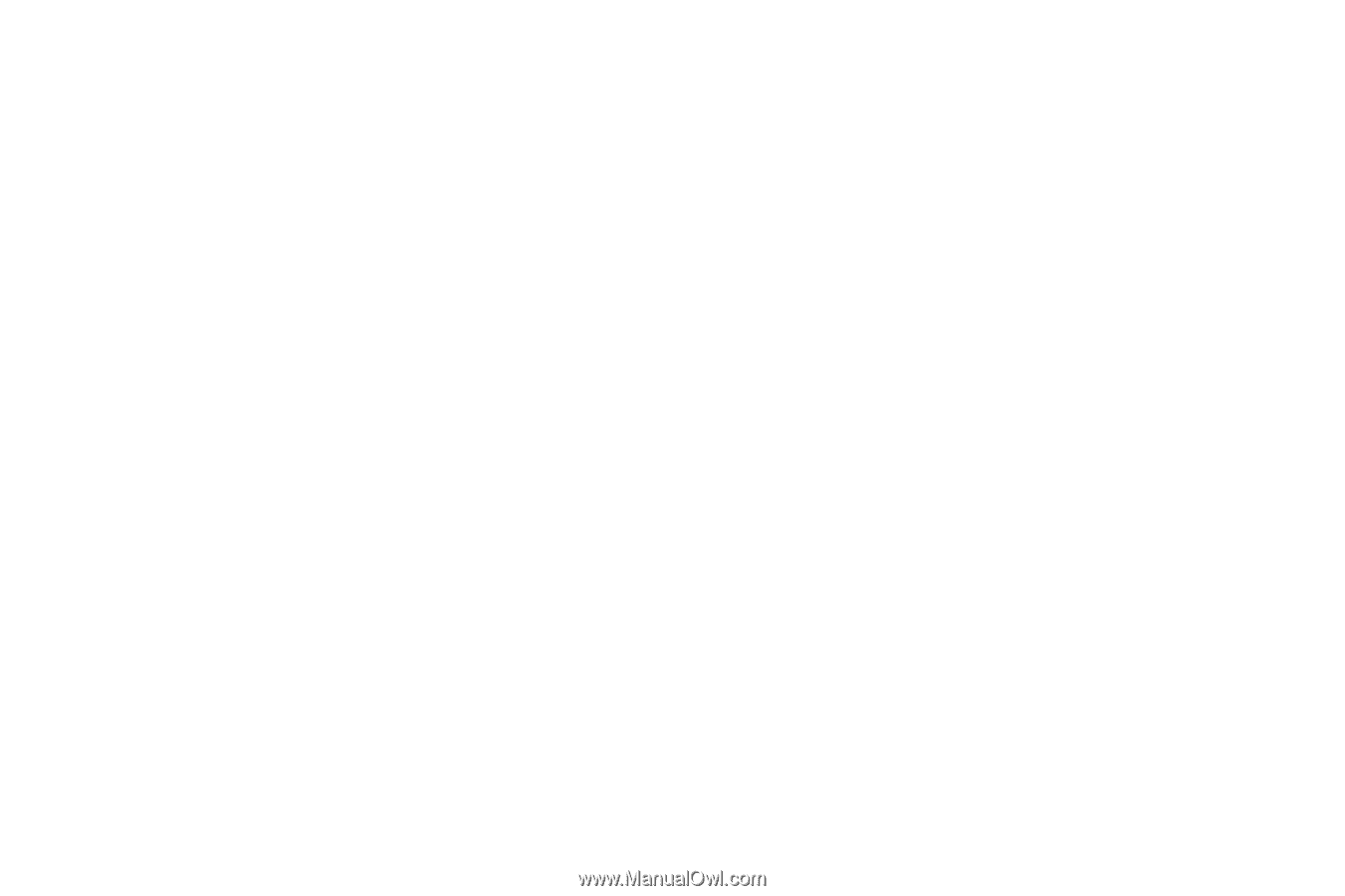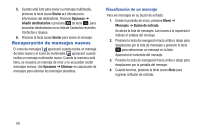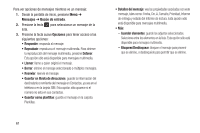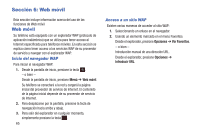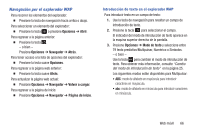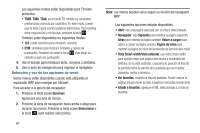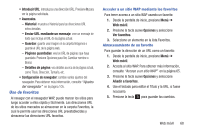Samsung SGH-A157V User Manual At&t Wireless Sgh-a157v Pocket Ve Spanish Us - Page 69
Borradores, Correo de voz, Espacio usado, Menú, Mensajes, Opciones, Ordenar por, Detalles del mensaje
 |
View all Samsung SGH-A157V manuals
Add to My Manuals
Save this manual to your list of manuals |
Page 69 highlights
Borradores Este buzón de mensajes guarda mensajes que no se han enviado y que desea editar o enviar posteriormente. 1. Desde la pantalla de inicio, presione Menú ➔ Mensajes ➔ Borradores. 2. Resalte un mensaje y presione la tecla suave Opciones para tener acceso a las siguientes opciones: • Editar: cambie el mensaje. • Enviar: envíe el mensaje sin modificarlo. • Borrar: elimine el mensaje seleccionado o múltiples mensajes. • Ordenar por: clasifique los mensajes en la carpeta Borradores por Destinatario, Tipo, Asunto o Tamaño. • Reenviar: reenvíe el mensaje a otra persona (mensajes MMS). • Detalles del mensaje: vea información acerca del mensaje (mensajes MMS). Correo de voz Use esta opción para revisar su correo de voz conectándose al centro del Buzón de voz. 1. Desde la pantalla de inicio, presione Menú ➔ Mensajes ➔ Correo de voz. 2. Siga las indicaciones para configurar opciones o recibir mensajes. Espacio usado La opción Espacio usado muestra la memoria utilizada para varios tipos de mensajes que aparecen, así como la memoria disponible y restante. 1. Desde la pantalla de inicio, presione Menú ➔ Mensajes ➔ Espacio usado. 2. Presione la tecla de navegación hacia la izquierda o derecha para seleccionar el tipo de mensaje que desea ver: Mensaje multimedia, Mensaje de texto o Mensaje push. 3. Desplácese hacia abajo para ver el Espacio usado para varios elementos. 4. Presione la tecla suave Atrás para regresar al menú Mensajes. Mensajería 64